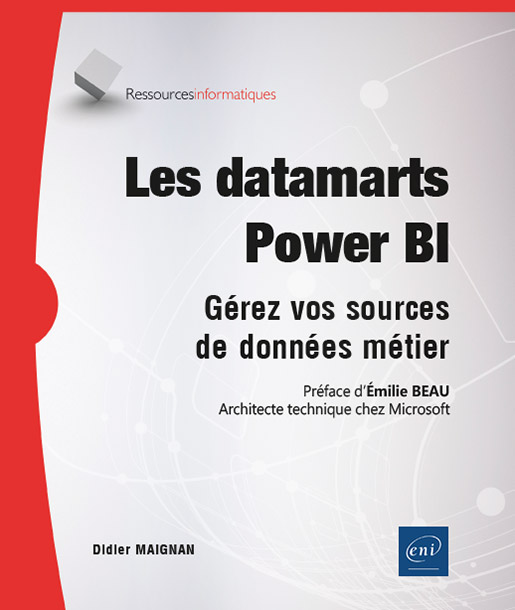Didier MAIGNAN
Jeune retraité qui a fait carrière chez Microsoft dans les années 1990, Didier MAIGNAN a fondé ensuite deux cabinets de service en gestion de projet puis en ingénierie des data. Il est intervenu pendant plus de vingt ans pour de l’assistance et de la formation auprès des managers, responsables métiers et des directions IT sur les technologies Microsoft. Dénué de tout intérêt partisan, il aborde les solutions BI de Microsoft en toute transparence. Avec ce livre, il transmet au lecteur toute son expertise sur les datamarts issue de son expérience sur plus de vingt datamarts opérationnels qu’il a créés et de plus de 1300 heures passées sur une large panoplie de sources de données, de transformation et de mise en place dans un contexte totalement en ligne et multilingue.
En savoir plus Editions ENI Livres | Vidéos | e-Formations
Editions ENI Livres | Vidéos | e-Formations